リファラーヘッダーは、インターネット。それらは非常に古い遺物であり、名前に「リファラー」のつづりの間違い(1つの「r」)が付いています。 refererヘッダーにより、Webサイトは訪問者がどこから来たかを確認できます。たとえば、Google検索からサイトへのリンクをクリックした場合、ターゲットサイトに渡されるデータにこのことが記録されます。リファラーヘッダーの設定はウェブマスターにとって優れたツールですが、デジタルプライバシーの時代には、エンドユーザーのエクスペリエンスを損なうものと見なされる場合があります。

リファラーヘッダーを理解するには多くの時間がかかります驚くほど技術的なトピックであるため、時間と調査を行います。ただし、リファラーヘッダーの設定を変更する方法を知っているために、Web開発の学位は必要ありません。以下では、これらのエントリを変更および無効にすることの有用性の基本と、VPNを使用してオンラインで安全に保つための最良の方法について説明します。
30日間無料のVPNを取得する方法
たとえば、旅行中に短時間VPNが必要な場合は、トップランクのVPNを無料で入手できます。 ExpressVPNには30日間の返金保証が含まれています。 サブスクリプションの料金を支払う必要がありますが、それは事実ですが、 30日間のフルアクセス、その後全額払い戻しのためにキャンセルする。質問なしのキャンセルポリシーは、その名の通りです。
VPNでプライバシーを回復する
リファラーヘッダーはコア違反と見なされる可能性がありますユーザーのプライバシーの保護。実際、私たちがインターネット上で行うことのほとんどは、追跡、記録、および表示されるコンテンツのカスタマイズに使用されます。実際、両刃の剣です。データ侵害やその他の問題が発生すると、これがセキュリティとIDにどれほど有害であるかが突然明らかになります。
優れたVPNは、これらの問題をこれまでから防ぐことができます発生します。 VPNはトラフィックを暗号化し、匿名のIPアドレスを提供します。これにより、ユーザーがどのサイトにアクセスしたのか、どこから来たのかを知らずに、目に見えないWebサーフィンができます。
ExpressVPN –プライバシー、スピード、シンプルさ
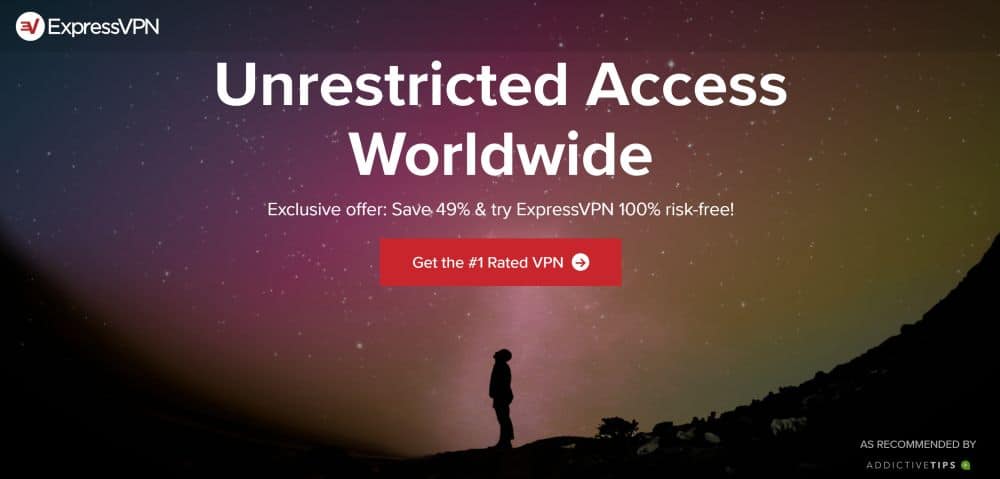
ExpressVPNは非常に使いやすいVPNです。さまざまなデバイスを確実に保護します。数回クリックするだけでPC、スマートフォン、またはタブレットにインストールでき、すべてのデータで厳格なゼロロギングポリシーと256ビットAES暗号化のセキュリティを即座に享受できます。 ExpressVPNは、信じられないほど高速なサーバーの大規模ネットワークでこれをバックアップし、現在94か国で2,000を超える番号を付けています。
- Netflix USA、iPlayer、Amazon Primeのブロック解除
- 超高速サーバー
- AES-256暗号化
- 個人情報ログは保持されません
- 24時間年中無休のライブチャット。
- 他のオプションよりも少し高価です。
ExpressVPNの完全なレビューをチェックして、速度テストの結果や完全なプライバシー監査など、ExpressVPNの詳細をご覧ください。
リファラーヘッダーの変更と無効化が役立つ理由
リファラーヘッダーは、ウェブサイト間の仮想リンクの作成を支援します。それらはパンくずリストを形成し、ウェブマスターが人々を自分のウェブサイトに導いたものを理解できるようにします。しかし、現代では、リファラーヘッダーは個人情報を収集するために悪用されています。ユーザーの観点から見たリファラーヘッダーの仕組みについて詳しく説明します。
リファラーヘッダーの仕組み
refererヘッダーの最も簡単な説明はサイト間の情報ブリッジとして機能すること。 Googleにアクセスしてクイック検索を実行するとします。目的のサイトがリストの一番上に表示されます。 URLをクリックすると、すぐにページにリダイレクトされます。クリックしたその1秒の間に、3つの興味深いことがすばやく連続して行われます。
- ブラウザは、リンクをクリックしたときのURLをメモします。この場合、それはGoogle検索ページです。
- リンクされたページに移動し、ブラウザでの読み込みが開始されます。
- リンクをクリックする前の場所が、アクセスしたページに送信されます。
このプロセスは、Webページ上のリンクをクリックするたびに行われ、発信元に関する情報は常に渡されます。ただし、これにはいくつかの固有の例外があります。
- HTTPSページからHTTPページに移動するとき。
- 手動でURLを入力する場合。
- リンクをURLバーにカット/ペーストするとき。
- ブラウザのブックマークを使用してサイトにアクセスする場合。
これからの要点は非常に簡単です。 リンクをクリックすると、アクションが追跡された可能性があります。そうしたくない場合は、追跡を完全に停止するか、誰が何を追跡するかが問題にならないように身元を隠す必要があります。
リファラーヘッダーに関する法的問題
多くの人は、ブロックすることが合法かどうか疑問に思っています。Webブラウザーでリファラーヘッダー設定を変更または無効にするか、VPNでIDを非表示にすると法律に違反する場合。残念ながら、これは灰色の領域です。現在、リファラーの見出しを非表示にすることが違法である地域は認識していませんが、特定のアクションを実行して身元をブロックすると疑わしいと見なされる場合があります。
調査することはあなたの責任であり、VPNを利用してブロックを解除または偽装する前に、お住まいの地域の法律を理解してください。 VPNは、インターネット上であなたが望むことを何でもするためのライセンスをあなたに与えず、あなたに対して法的措置が取られた場合、それは完全な保護を提供しません。中毒性のヒントは、どの国の法律にも違反する可能性のある行為を容認しません。 VPNを開いたり、ブラウザを変更したりする前に、アクションの結果を常に考慮してください。
リファラーヘッダー設定を変更する方法

リファラーヘッダー設定に関しては、ブラウザはほとんどの面倒な作業を行います。 Webサイトに渡されるデータを保持します。つまり、プライバシーをより厳しく保護するために微調整することもできます。選択したブラウザのリファラーヘッダー設定を変更または無効にするには、以下の提案に従ってください。
Firefoxでリファラーヘッダーを無効にする
Firefoxは、最も簡単な無効化方法を提供しますリファラーヘッダー全体。 about:configの詳細の編集に多少慣れる必要がありますが、これは思っているほど複雑ではありません。以下の手順に従ってください。設定が完了します。
- Firefoxを開き、をクリックします URLバー.
- タイプ about:config バーでEnterキーを押します。
- 「注意します、約束します!」という警告を受け入れます。
- 構成ページの上部にある検索バーに、次の文字列を入力します。 network.http.sendRefererHeader
- をダブルクリックします sendRefererHeader エントリと小さなウィンドウが開きます。
- どちらかを入力してください 0、1、または2 箱の中。リファラーヘッダーを完全に無効にするには、0を使用します。[OK]をクリックして変更を確認します。
- 設定画面を閉じます 通常のブラウジングを再開します。
Firefoxでこの値を変更すると、リファラーヘッダー全体。これは日常のほとんどの活動には影響しませんが、一部のWordPressウェブサイトで問題を引き起こす可能性があります。別の方法として、ステップ6で値を1に設定することもできます。これにより、リンクをクリックしたときに参照が無効になりますが、画像の読み込み時には無効になります。これにより、クロスサイトトラッキングが防止されますが、多くのウェブサイトが破損することはありません。気が変わってFirefoxを通常に戻したい場合は、値を2に変更するだけです。
Chromeでリファラーヘッダーを変更する
Chromeブラウザは現在、構成ページからリファラーヘッダー設定を変更する機能。ただし、ヘッダーを完全に無効にするChromeの起動オプションを簡単に編集できます。これは、ショートカットアイコンを使用して.exeファイルを開く場合にWindowsで特に役立ちます。
Chromeでリファラーヘッダーを無効にするには、最後に-no-referrersフラグを付けて起動する必要があります。 LinuxおよびMacユーザーは、ターミナルからこれを行うことができます。 Windowsユーザーは、ショートカットを編集し、フラグを手動で追加する必要があります。
たとえば、ChromeがAppDataフォルダーにある場合、末尾にno-referrersフラグを追加するだけです:
- 「C:UsersUsernameAppDataLocalGoogleChromeApplicationchrome.exe」-no-referrers
その他のブラウザー(Safari、Opera)
Safariなどの他の主流ブラウザの場合、現在、構成ページからリファラーヘッダー設定を無効化または変更する既知の方法はありません。ブラウザがChromeまたはFirefoxに基づいている場合、上記の方法を試して、動作するかどうかを確認できます。それ以外の場合は、ブラウザ拡張機能について説明する以下のセクションを参照してください。
Operaブラウザは、リファラーヘッダーを完全に無効にする簡単な方法を提供します。あなたがする必要があるのはにナビゲートすることです 設定>設定>詳細設定>ネットワーク、[リファラー情報を送信]のチェックを外します。
リファラーヘッダー設定を変更するブラウザー拡張機能
あなたはしません 必要 設定を編集したり、ショートカットを変更したりするにはブラウザのリファラーヘッダー設定を変更します。代わりに、以下にリストされているアドオンを試してください。下記のブラウザエンジンおよびアドオンとの互換性を提供するブラウザは、リファラーヘッダーを無効にするための正しい拡張機能をインストールできることに注意してください。
Firefox
構成ページの作成に不安がある場合自分自身を変更する場合は、FirefoxにReferer Control拡張機能をいつでもインストールできます。このアドオンを使用すると、サイトごとにHTTP参照を許可または拒否できるため、どのサイトが閲覧履歴を表示するかをきめ細かく制御できます。
クロム
Chromeのショートカットを変更したくないですか? Chromeウェブストアで利用可能なReferer Control拡張機能をお試しください。このシンプルなアドオンにより、紹介ヘッダー設定を利用できるサイトを完全に制御できます。正規表現による許可、無効化、フィルタリング、またはそれらを完全にオフにするだけです。
サファリ
リファラーヘッダーの変更に関してSafariの設定では、オプションが大幅に制限されています。幸いなことに、SafariStandという多目的ツールが存在します。ブラウザにアドオンをインストールし、チェックボックスを使用して紹介を完全に無効にします。
より良いブラウザを見つける
すべてのブラウザが無効にする機能を提供するわけではありませんリファラーコントロール。そうでない場合は、データを安全に保つために、より安全なブラウザに切り替えることを検討してください。また、プライバシーを保護する必要のあるブラウザ拡張機能もいくつか確認してください。最後に、Androidデバイスを所有している場合は、匿名ブラウジングに最適なアプリを参照して、IDが漏洩しないようにします。
VPNで紹介のプライバシーを保護する
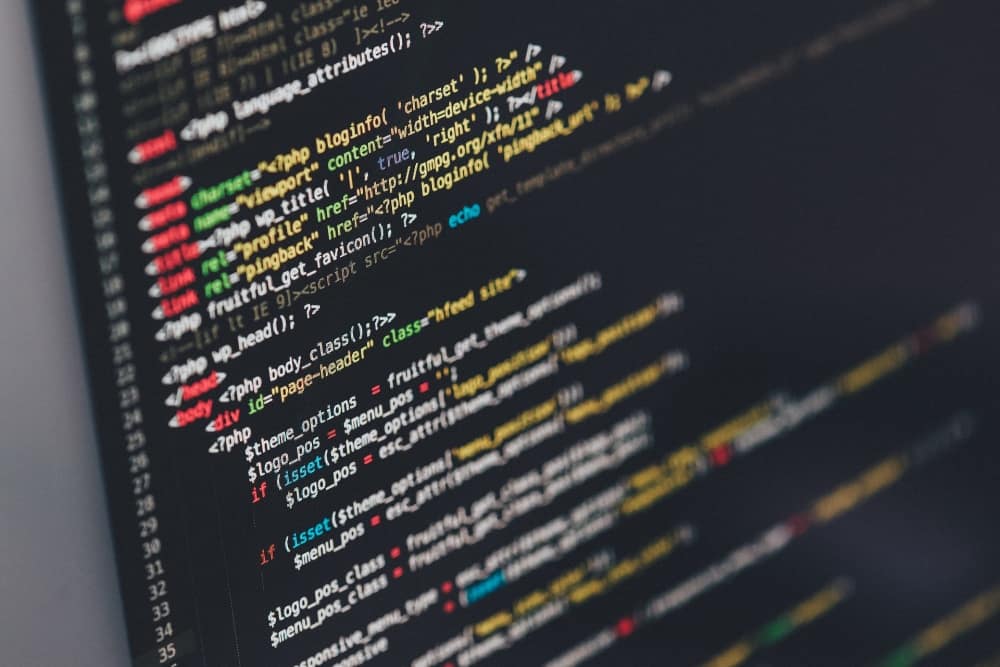
リファラーヘッダー設定の変更または無効化はプライバシーを保護する1つの方法。 VPNの展開も別の方法です。両方の方法を互いに組み合わせて使用して、IDを可能な限り安全に保つこともできます。追加のオンライン不可視性のためにブラウザを編集した後、最大限のプライバシーを確保するために以下のガイドをチェックしてください。
VPNをセットアップして安全を確保する
上記で信頼できるVPNを選択する方法を説明しましたが、IDを安全に保つための推奨サービスを完備しています。次に、サービスでアカウントを作成し、すべてをインストールしてロックダウンして、よりプライベートなブラウジング体験をお楽しみください。
- お気に入りのPC Webブラウザーで、 VPNアカウントを作成する 上記の推奨プロバイダーで。公式ウェブサイトにサインインして デバイス用のアプリをダウンロードする。起動して ログイン このプロセスが完了するとすぐに。
- ほとんどのVPNソフトウェアは自動的に接続しますアプリを開いた瞬間に最速のサーバーに。これは、暗号化やその他のプライバシー機能を犠牲にすることなく最適な速度を保証するため、ほとんどのユーザーにとって理想的です。
- オプションで、クイックIPリークテストを実行して、VPNが正しく機能していることを確認できます。同じブラウザウィンドウでipleak.netにアクセスし、ページがロードされるのを待ちます。自動的に IPアドレス検索を実行する。 [IPアドレス]の下にあるチェックボックスをオンにして、現在いる国とは異なる国が表示されていることを確認します。
- 暗号化された接続が完了すると、安全で安心です。 VPNアプリをバックグラウンドで実行します 自宅でも旅行中でも、インターネットに接続するたびにアクティブに保ちます。これにより、オンラインに接続するたびに、常に安全を確保できます。
リファラーデータの保護
VPNをアクティブにすると、安全で匿名のブラウジング体験。最適なプライバシーを確保するために、優れたVPNを上記のリファラーヘッダー設定の変更と組み合わせるか、単にVPNに固執することができます。後者はすべてのリクエストからリファラーの詳細を取り除き、あなたの身元を秘密にして、通常のウェブ閲覧タスクを簡単に実行できるようにします。ただし、両方の提案に従うことは決して痛いことではありません!
保護を強化するために、次のヒントに留意してください。これらは、リファラーヘッダー設定を自然に回避して、Web上のプライバシーを強化します。
- 可能な場合は、URLを手動で入力するか、コピーして貼り付けてください。必要がない限り、リンクをクリックしないでください。
- 新しいブラウザウィンドウですべてのリンクを開きます。これは通常、HTTPリファラーフラグを「null」に設定し、ターゲットWebサイトにデータを渡しません。
- ブラウザのブックマークまたは別のローカルブックマークプログラムを使用します。
- モバイルデバイスでリファラーヘッダーを無効にする信頼できる方法はほとんどないため、スマートフォンブラウザーでインターネットを使用することは避けてください。
結論
リファラーヘッダーは、より無実の遺物ですWebブラウジングの時代。特にユーザーがどのようにあなたのウェブサイトを見つけたかを学ぶことになると、それらは今でも重要な目的に役立ちます。ただし、情報を安全に保ちたい場合は、リファラーを完全に無効にすることを真剣に検討する必要があります。これと強力なVPNにより、あらゆる種類のWebベースの危険から安全に保護できます。
上記で説明しなかったリファラーヘッダーを変更するためのヒントはありますか?コメントセクションであなたの知識を共有してください!
30日間無料のVPNを取得する方法
たとえば、旅行中に短時間VPNが必要な場合は、トップランクのVPNを無料で入手できます。 ExpressVPNには30日間の返金保証が含まれています。 サブスクリプションの料金を支払う必要がありますが、それは事実ですが、 30日間のフルアクセス、その後全額払い戻しのためにキャンセルする。質問なしのキャンセルポリシーは、その名の通りです。













コメント